使用iTunes同步歌曲教程
摘要:iPhone技巧篇系列文章,教你从一个小白变成资深的果粉。此篇文章主要讲解如何使用iTunes同步歌曲。记得笔者刚开始使用iPhone时,在...
iPhone技巧篇系列文章,教你从一个小白变成资深的果粉。此篇文章主要讲解如何使用iTunes同步歌曲。记得笔者刚开始使用iPhone时,在同步歌曲这件事上,着实烦恼了一阵子,因为iTunes有很多的限制,总觉得这玩意儿太死板。
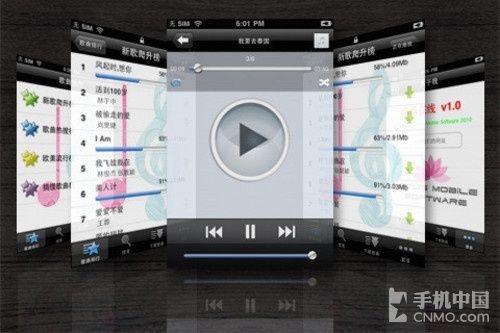
music
Apple的音乐服务一直做得非常好,音效对于一般用户也说的过去。在功能方面往往都是让用户自己去定义,突出一个方便。总之你想怎么弄只要你方便就好,下面我就说说我的方法供大家参考。
1.手机连接iTunes,在菜单栏也就是最左侧的选项下面找到一个“ ”的符号点击一下。
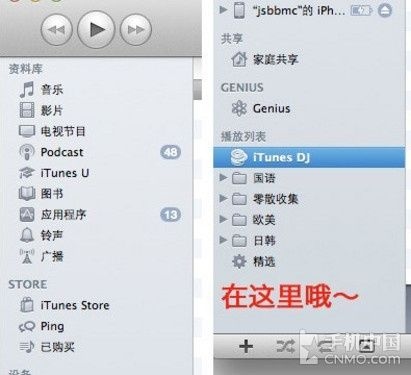
长图 分成了左右两张
2.给播放列表起个你喜欢的名字,然后选择自己电脑上存储的音乐文件并且拖到刚刚建立的播放列表里面。

拖动音乐文件
3.添加好了以后,你的播放列表就有内容了,我们就可以准备同步了。
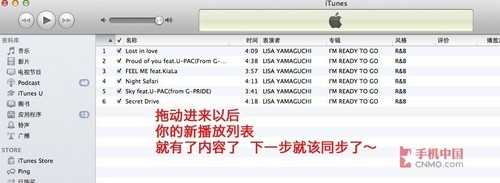
拖动完成
4.选择设备,也就是你的手机。然后在左边的导航栏里面选择:音乐。

照图操作
5.选择你要同步到手机的列表,也就是刚才我们建立的列表。

选择同步列表
然后,点选右下角的同步。等待同步完成后,看看你的iPhone,是不是已经有了刚才同步的那些歌曲了呢?在这里提醒大家一句,iPhone有支持格式的限制,如果格式不符合是不能进行同步的,可以选择格式转换工具转成iPhone专用的格式后再进行同步。
注:更多精彩教程请关注三联手机教程栏目,三联手机数码群:296605639欢迎你的加入
【使用iTunes同步歌曲教程】相关文章:
下一篇:
如何清理iOS7系统里面的垃圾文件
